密码重置盘,就是指可以使用挪动存储介质(u盘、移动盘)开展客户账号登陆密码开展重设,防止忘掉账户密码而没法打开计算机。今天我们将向大家演示如何创建win7密码重置盘,需要的朋友们可以按照我们的步骤来使用。
Win7密码重置盘创建教程:
1、按Win键,或点击左下方的菜单栏;
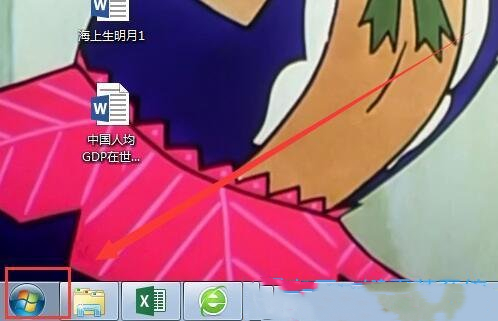
2、在开启的菜单栏中,点击控制面板;
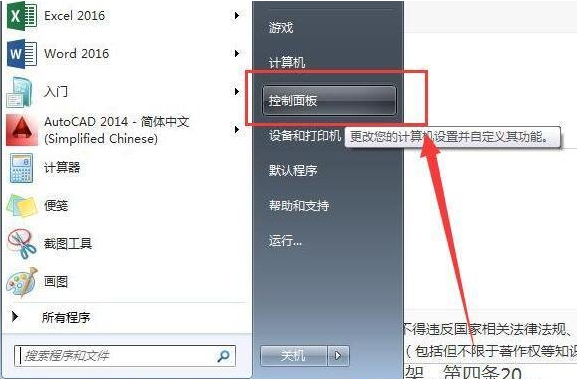
3、类型查询方法下,点击客户账号和居家安全;
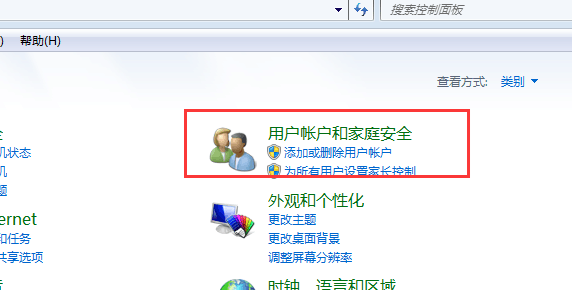
4、然后,点击用户账户;
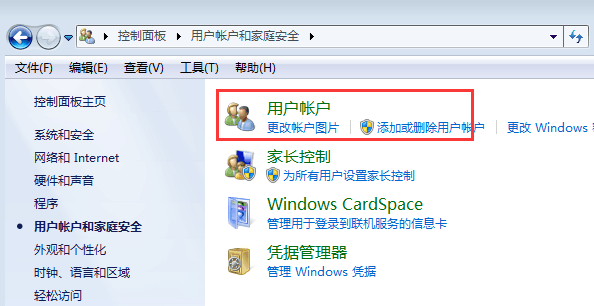
5、现阶段途径为:操作面板-用户账户和居家安全-用户账户,左边点击创建登陆密码更改盘;
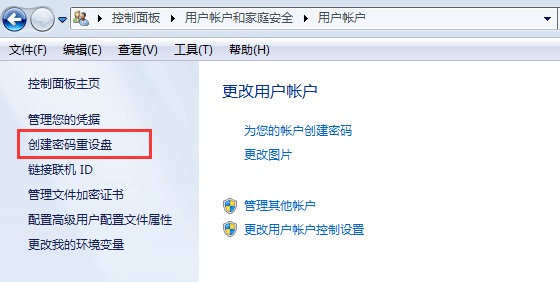
6、弹出来密码忘了向导提示框,挑选下一步;
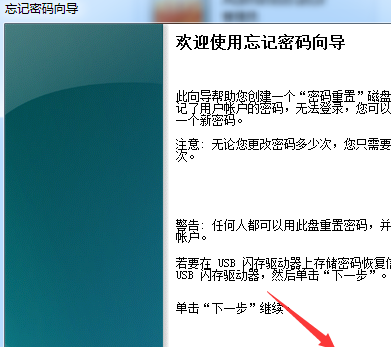
7、创建密码重置盘,向导将把此用户账户的登陆密码信息内容保留到下边的控制器中的硬盘上。挑选必须创建的硬盘,一般都是用U盘来创建;
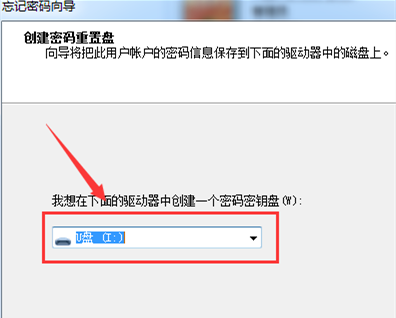
8、现阶段用户账户登陆密码,此向导必须了解用户账户的现阶段登陆密码。键入客户账号账户密码,挑选下一步;
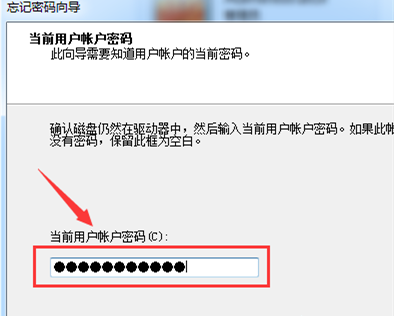
9、已经创建重置密码硬盘,请稍候,向导已经创建硬盘。等候系统创建进行,挑选下一步;
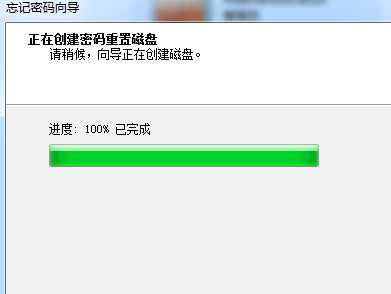
10、进行创建后,挑选进行,转换返回U盘根目录下,会见到一个名字为userkey.psw的文档,那样就表明密码重置盘创建好啦;
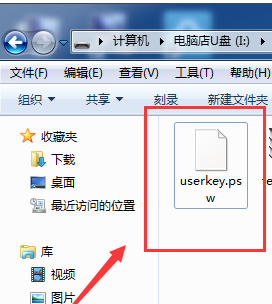
11、点击进行就ok啦!
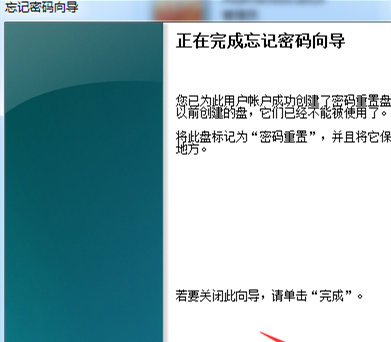
以上就是Win7密码重置盘怎么做?Win7密码重置盘创建教程的详细内容,更多请关注php中文网其它相关文章!

每个人都需要一台速度更快、更稳定的 PC。随着时间的推移,垃圾文件、旧注册表数据和不必要的后台进程会占用资源并降低性能。幸运的是,许多工具可以让 Windows 保持平稳运行。

Copyright 2014-2025 https://www.php.cn/ All Rights Reserved | php.cn | 湘ICP备2023035733号